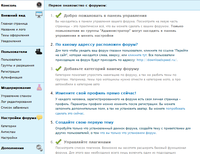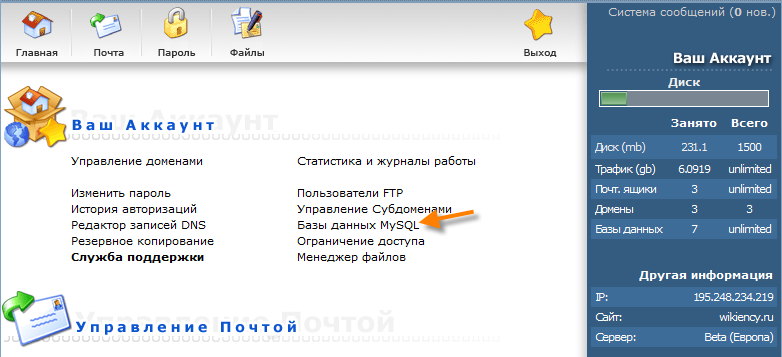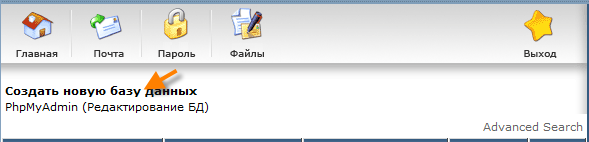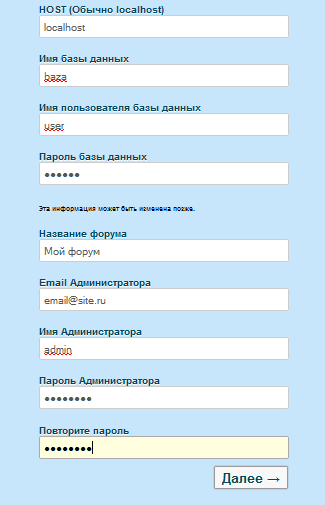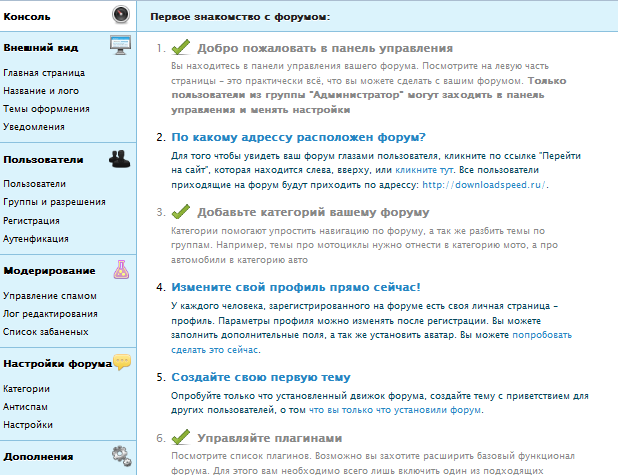Сейчас 127 заметки.
Установка форума Vanilla: различия между версиями
Admin (обсуждение | вклад) (Новая страница: «=== Создан базы данных === Много хостингов предоставляют интерфейс для создания базы данн...») |
(sagyxjfd) |
||
| (не показано 17 промежуточных версий 2 участников) | |||
| Строка 1: | Строка 1: | ||
| − | + | [[Файл:Vanilla5.png|200px|thumb|right|Форум Vanilla]] | |
| + | === Создание базы данных === | ||
| − | |||
| + | Много хостингов предоставляют интерфейс для создания базы данных именно в панели управления. Например, если у вас на хостинге установлен [[DirectAdmin]] или Cpanel, то в её интерфейсе вы увидите [[Phpmyadmin]]. | ||
| − | |||
| + | В панели управления выбираем свой сайт. Далее переходим в «База данных MSQL». | ||
[[Файл:Vanilla1.png]] | [[Файл:Vanilla1.png]] | ||
| Строка 20: | Строка 21: | ||
| − | Имя базы данных: baza | + | <pre>Имя базы данных: baza |
Имя пользователя БД: user | Имя пользователя БД: user | ||
Пароль пользователя: 123456 | Пароль пользователя: 123456 | ||
| − | Повторите пароль: 123456 | + | Повторите пароль: 123456</pre> |
[[Файл:Vanilla3.png]] | [[Файл:Vanilla3.png]] | ||
| − | |||
=== Скачивание === | === Скачивание === | ||
| − | Скачиваем | + | Скачиваем самую последнюю русскоязычную версию [http://wikiency.org/rar/RUS_Vanilla2.0.18b2_Alpha5.rar Vanilla 2.0.18α] или с сайта http://vanillaforum.ru/docs/download/. |
=== Распаковка === | === Распаковка === | ||
| Строка 38: | Строка 38: | ||
После того как вы скачаете, необходимо разархивировать(распаковать) rar или zip архив в каталог(папку) своего компьютера. | После того как вы скачаете, необходимо разархивировать(распаковать) rar или zip архив в каталог(папку) своего компьютера. | ||
| − | + | yopwcmjnhch | |
| − | + | ||
| − | + | ||
| − | + | umeaboc | |
| − | + | ||
| − | + | ||
| − | + | idd | |
| − | |||
| − | |||
=== Установка === | === Установка === | ||
| − | Запускаем свой браузер и переходим на свой сайт (если загрузка файлов была в под папку, то необходимо перейти по адресу папки, например, Название_вашего_сайта/vanilla/). | + | Запускаем свой браузер и переходим на свой сайт (если загрузка файлов была в под папку, то необходимо перейти по адресу папки, например, ''Название_вашего_сайта/vanilla/''). |
Появится экран установки. Заполняем все строки. | Появится экран установки. Заполняем все строки. | ||
| Строка 73: | Строка 71: | ||
| − | Нажимаем кнопку | + | Нажимаем кнопку «Далее». |
| + | |||
| + | Переходим в консоль(админку) ''Название_вашего_сайта''/dashboard/settings и настраиваем форум как вашей душе угодно.<br /> | ||
| + | |||
| + | |||
| + | [[Файл:Vanilla5.png]] | ||
| + | |||
| + | |||
| + | Для улучшения индексации настраиваем файл [[Как правильно настроить robots txt Vanilla|robots.txt]] для форума Vanilla. | ||
| + | |||
| + | См.Также. | ||
| + | ---- | ||
| + | [[Шаблоны Vanilla]]. | ||
Текущая версия на 07:46, 12 ноября 2015
Создание базы данных[править]
Много хостингов предоставляют интерфейс для создания базы данных именно в панели управления. Например, если у вас на хостинге установлен DirectAdmin или Cpanel, то в её интерфейсе вы увидите Phpmyadmin.
В панели управления выбираем свой сайт. Далее переходим в «База данных MSQL».
Создаем базу данных и пользователя.
Имя базы данных: baza Имя пользователя БД: user Пароль пользователя: 123456 Повторите пароль: 123456
Скачивание[править]
Скачиваем самую последнюю русскоязычную версию Vanilla 2.0.18α или с сайта http://vanillaforum.ru/docs/download/.
Распаковка[править]
После того как вы скачаете, необходимо разархивировать(распаковать) rar или zip архив в каталог(папку) своего компьютера.
yopwcmjnhch
umeaboc
idd
Установка[править]
Запускаем свой браузер и переходим на свой сайт (если загрузка файлов была в под папку, то необходимо перейти по адресу папки, например, Название_вашего_сайта/vanilla/).
Появится экран установки. Заполняем все строки.
HOST: localhost Имя базы данных: baza Имя пользователя базы данных: user Пароль базы данных: 123456 Email Администратора: email@site.ru Имя Администратора: Admin Пароль Администратора: password Повторите пароль: password Эту информацию можете изменить позже. Название форума: Мой форум
Нажимаем кнопку «Далее».
Переходим в консоль(админку) Название_вашего_сайта/dashboard/settings и настраиваем форум как вашей душе угодно.
Для улучшения индексации настраиваем файл robots.txt для форума Vanilla.
См.Также.